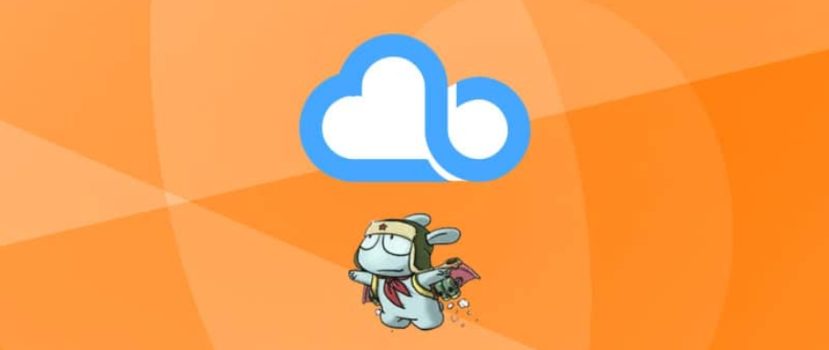Mi Cloud ist eine großartige Ergänzung zu Ihrem Mi-Konto, mit der Sie Speicherplatz auf Ihrem Telefon freigeben, Ihre Dateien sicher speichern und jederzeit von jedem Gerät aus darauf zugreifen können. Allerdings wissen nicht alle neuen Nutzer, wie sie Mi Cloud nutzen können und welche Funktionen sie bietet.
Was ist Mi Cloud?
Wie Sie bereits verstanden haben, diesen vollwertigen Cloud-Speicher bietet die gleichen Optionen wie das beliebte Google Drive. Der Benutzer erhält 5 Gigabyte kostenlos, die mit Mi Credits erweitert werden können.
Der zugewiesene Speicherplatz kann zum Speichern verschiedener Informationen verwendet werden, die Sie benötigen: Fotos, Videos, Kontakte, Nachrichten und Backups. Der Besitzer des Telefons wird den internen oder externen Speicherplatz erheblich entlasten.
Das Einzige, was nicht in die Mi Cloud übertragen werden kann, sind die Anwendungen, da sie nur auf dem permanenten Speicher des Smartphones gespeichert sind oder mit Hilfe von Root-Rechten auf die SD-Karte übertragen werden. Aber Sie können Mi Cloud als Qualitätsspeicher verwenden, um Backups von jedem Programm zu speichern.
So greifen Sie über Ihren Computer auf Mi Cloud zu
Zuerst müssen Sie sich bei Ihrem Mi-Konto auf Ihrem PC anmelden. Wenn Sie Ihr Konto noch nicht registriert haben, müssen Sie dies unbedingt nachholen. Jetzt können wir loslegen:
- Wir gehen zu die Mi Cloud-Website. Vor uns öffnet sich ein neues blaues Fenster, in dem wir auf die weiße Schaltfläche mit der Aufschrift "Anmeldung über mein Konto".
- Wir sehen ein Anmeldeformular. Geben Sie in der obersten Spalte die Rufnummer ein an das das Konto gebunden ist oder die E-Mail. Darunter schreiben wir das Passwort.
- Wenn alles korrekt ist, klicken Sie auf "Eintragen". Sie können auch über Facebook anmelden.
- Wenn Sie sich erfolgreich angemeldet haben, sehen Sie den Mi Cloud-Hauptbildschirm mit Ihren Daten.
- Es ist auch möglich, sich durch Scannen eines QR-Codes von Ihrem Telefon aus anzumelden. Es ist viel schneller, sich in der Cloud anzumelden.
Betrachten von Bildern und Dateien
In erster Linie wird der Cloud-Speicher für die sichere Speicherung verschiedener Bilder, Fotos und Videos verwendet, da diese Materialien den größten Teil des Speicherplatzes auf dem Smartphone einnehmen. Und dank des integrierten Mi Cloud Photo Managers können Sie Fotos direkt in der App ansehen.
Mit diesem Manager können Sie sich das ständige Navigieren zur Galerie und lange Downloads sparen. Gehen Sie dazu auf die Registerkarte "Galerie" und genießen Sie die Betrachtung interessanter, eingefangener Momente aus dem Leben.
Sie können Fotos freigeben, löschen und in Ordnern sortieren. Im Papierkorb können Sie Ihre gelöschten Dateien aufbewahren und sie entweder dauerhaft von Ihrem Gerät entfernen oder wiederherstellen.
Telefonische Suche
Mi Cloud bietet eine weitere sehr nützliche und hochwertige Option: die Suche nach einem verlorenen Xiaomi- oder Redmi-Handy. Dazu müssen Sie die folgenden Aktionen auf Ihrem Smartphone durchführen:
- Gehe zu "Einstellungen " - "Anwendungen", und entweder Mi Account oder Mi Cloud suchen. In jedem Fall müssen wir eine Liste von Cloud-Funktionen finden.
- Unten, unter den Objekten für die Synchronisierung, finden wir die Spalte "Gerätesuche" (die Aufschrift kann in englischer Sprache sein), und den Schieberegler auf "Ein" stellen".
Jetzt können Sie Ihr Gerät über das Internet und ein funktionierendes GPS finden. Wie - lesen Sie unten.
Gehen Sie zum Hauptbildschirm der Mi Cloud und klicken Sie auf die lilafarbene Schaltfläche "Gerät finden". Jetzt sehen wir eine Liste von Funktionen, die auf Englisch hervorgehoben sind. Versuchen wir zu verstehen:
- Der Standort - die grundlegendste Option zeigt den Standort des Telefons auf der Karte an. Auf dieser Registerkarte können Sie z. B. die Straße und das Haus ermitteln, in dem sich das Gerät gerade befindet.
- Rauschen - schaltet das Tonsignal bei maximaler Lautstärke ein. Auf diese Weise können Sie das Gerät finden, wenn Sie es in einer Wohnung oder an einem nicht allzu weitläufigen öffentlichen Ort verloren haben. Das Signal wird auf dem Gerät ausgeschaltet.
- Verlorener Modus - vorübergehende Telefonsperre. Das ist sehr nützlich, wenn sich das Gerät in den Händen einer anderen Person befindet. Aber sobald der Benutzer das richtige Login und Passwort des Mi-Accounts eingibt, funktioniert das Smartphone wieder.
- Gerät wischen - alle Daten löschen aus dem internen und externen Speicher des Geräts. Alle Informationen werden gelöscht, ohne dass die Möglichkeit besteht, sie zurückzugeben. Im Prinzip ist dies eine ideale Option, wenn das Gerät in den Händen von Eindringlingen war.
Synchronisierung und Sicherung
Lassen Sie uns nun besprechen, wie Sie die Synchronisierung mit der Cloud konfigurieren, aktivieren und deaktivieren und Backups durchführen. Dies sind zwei sehr nützliche Funktionen, die wichtige Informationen im Falle eines Problems mit dem Telefon schützen.
Es ist möglich, die folgenden Materialien zu synchronisieren: Kontakte, Anrufe, Nachrichten, Tonaufnahmen, Galerie, Wi-Fi-Einstellungen und Browserdaten.
So schalten Sie die Synchronisierung mit Ihrem Telefon ein
Gehen Sie dazu einfach vor: Gehen Sie zu "Einstellungen", dann an "Anwendungen" und öffnen Sie Mi Cloud. Fast ganz oben im grauen Fenster wird eine große weiße Aufschrift zu sehen sein "Synchronisieren" und darüber "Aus".
Klicken Sie hier, und es erscheint eine Liste der zu synchronisierenden Informationen. Standardmäßig sind alle Elemente aktiv, aber Sie können die wichtigsten und notwendigsten auswählen. Blättern Sie durch die erste Liste, klicken Sie auf "Andere Gegenstände" und konfigurieren Sie die zweite Liste. Sie können z.B. nur die Galerie synchronisieren, und der Inhalt wird erfolgreich mit der internetfähigen gespeichert werden.
Wie man Backups aktiviert
Ein Backup ist eine hervorragende Option, wenn Sie das Gerät wechseln müssen. Sie können Ihre Apps, Systemeinstellungen und Ihren Desktop mit Mi Cloud sichern. Um sie zu aktivieren, gehen Sie zu den gleichen Mi Cloud-Einstellungen und aktivieren Sie die Option.
Sie können sofort ein Backup erstellen oder einen Zeitplan einrichten. Unten im Fenster sehen Sie, welche Elemente gespeichert werden. Um die von Ihnen erstellte Kopie wiederherzustellen, klicken Sie auf denselben Namen am unteren Rand des Fensters. Ein neuer blauer Bildschirm mit Informationen über die Sicherung wird angezeigt. Klicken Sie auf . "Wiederherstellen" wieder. Erledigt.
Um die Synchronisierung und Sicherung zu deaktivieren, müssen Sie zum Einstellungsmenü zurückgehen und die Schieberegler auf "Aus" stellen.
Mi Cloud-Backup löschen
Wenn Sie bestimmte Kopien entfernen müssen, gehen Sie zu Cloud Storage, suchen Sie die Sicherungsdateien und löschen Sie sie. Mehr über Backups, wie man sie kopiert und wo man sie speichert, erfahren Sie in unserem speziellen Artikel zu diesem Thema.
FAQ
Wie kann ich den Mi Cloud-Speicher auf meinem Handy löschen?
Überprüfen Sie dazu die dort gespeicherten Informationen manuell, löschen Sie unnötige Informationen oder erweitern Sie den Speicherplatz durch den Kauf von Mi-Credits. Weitere Informationen finden Sie in einem separaten Artikel.
Wie kann ich Fotos aus der Cloud wiederherstellen?
In der Cloud gibt es einen speziellen Mülleimer, in den Fotos geschickt werden, bevor sie vollständig gelöscht werden. Wenn Sie ihn bereits geleert haben, müssen Sie spezielle Programme zur Datenwiederherstellung verwenden. Und für das Herunterladen gibt es ein spezielles Symbol neben jedem Material. Heruntergeladene Fotos werden unter Downloads gespeichert.
Kann ich Mi Cloud von meinem Handy entfernen?
Sie können die Cloud löschen, indem Sie das Mi-Konto löschen. Aber es wird nicht möglich sein, die Anwendung selbst von Ihrem Smartphone zu entfernen, da es sich um einen integrierten Dienst handelt. Sie müssen Android-Dienstprogramme mit Root-Rechten verwenden, um sie zu entfernen.
Wie Sie sehen können, ist es sehr einfach, alle Vorteile von Mi Cloud zu nutzen. Wenn Sie das Funktionsprinzip und die Feinheiten dieses Cloud-Speichers beherrschen, können Sie Ihre persönlichen Daten schützen und haben sie immer zur Hand, und die Lektüre unseres Artikels wird Ihnen dabei zweifellos helfen.